
Puoi risolvere i tuoi vari problemi validi e possibilmente ottenere miglioramenti audio generali da Aggiornamento dei driver audio . Puoi farlo utilizzando Device Manager, Windows Update e il sito Web del produttore di schede audio. Ti mostreremo come farlo sul tuo PC Windows 10 o 11.
Utilizzare Device Manager per aggiornare i driver audio
Usa Windows Update per ottenere gli ultimi driver audio
Su Windows 10
Su Windows 11
Scarica gli ultimi driver dal sito web del tuo produttore di dispositivi
Utilizzare Device Manager per aggiornare i driver audio
Il modo più semplice per aggiornare i tuoi driver audio è farlo Utilizzare lo strumento Gestione dispositivi integrati di Windows . Questo strumento trova e installa automaticamente i driver più recenti per i tuoi dispositivi, inclusi i driver della scheda audio.
Per usarlo, aprire il menu "Start", cercare "Dispositivo Manager" e selezionare lo strumento.

In Device Manager, oltre a "Sound, video e controller di gioco", fai clic sull'icona di freccia a destra.

Nel menu ampliato, fare clic con il tasto destro La tua scheda audio e scegli "Aggiorna driver".
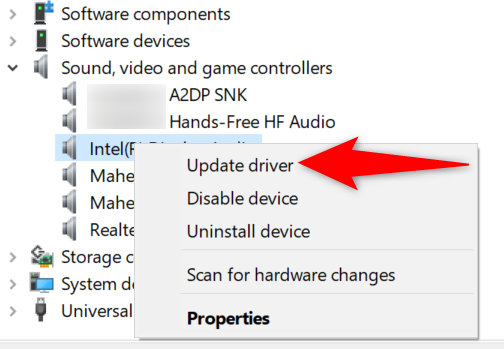
Nella finestra che si apre, seleziona "Cerca automaticamente i driver".

Se sono disponibili driver più recenti per la tua scheda audio, seguire le istruzioni sullo schermo per installarli.
E ora stai dondolando i driver sonori più recenti sul tuo computer.
IMPARENTATO: Come utilizzare il gestore dei dispositivi Windows per la risoluzione dei problemi
Usa Windows Update per ottenere gli ultimi driver audio
Un altro modo per aggiornare i vari driver del tuo PC è utilizzare Windows Update. Questa caratteristica Controlla gli aggiornamenti del sistema operativo di Windows Oltre agli aggiornamenti per i dispositivi hardware collegati, inclusa la scheda audio.
Vale la pena utilizzare questo metodo se Device Manager non è riuscito a trovare i driver più recenti per la tua scheda audio.
Su Windows 10
Avviare il processo di aggiornamento del driver Avviando le impostazioni utilizzando Windows+I. Quindi, seleziona “Aggiorna e amp; Sicurezza."

Nella barra laterale a sinistra, fai clic su "Windows Update". Nel riquadro giusto, selezionare "Controlla gli aggiornamenti".

Installa gli aggiornamenti disponibili e i driver audio verranno aggiornati. Poi, Riavvia il tuo PC Windows 10 .
Su Windows 11
Avvia l'app Impostazioni premendo Windows+I. Quindi, dalla barra laterale sinistra, seleziona " aggiornamento Windows . "


Se sono disponibili aggiornamenti, scaricali selezionando "Scarica ora". Ciò può richiedere da pochi minuti a diversi minuti, a seconda delle dimensioni dell'aggiornamento e della velocità della connessione Internet.

Quando vengono scaricati gli aggiornamenti, installali facendo clic su "Installa ora".

Riavvia il tuo PC Windows 11 Quando hai installato gli aggiornamenti. E sei pronto.
Scarica gli ultimi driver dal sito Web del tuo produttore di dispositivi
Se non potevi Trova gli ultimi driver Per la tua scheda audio tramite Dispositive Manager e Windows Update, controllare il sito Web del produttore della scheda e vedere se ha driver più nuovi.
Se scegli di utilizzare questo metodo, vai al sito del produttore di schede audio, scegli il modello di dispositivo e Scarica i driver appropriati . Quindi, esegui il file scaricato e Windows installerà i driver più recenti per te.
Ecco i collegamenti alla sezione Download del driver su alcuni dei siti Web del produttore di PC più comuni:
Ed è così che ottieni gli ultimi driver audio e migliora la tua esperienza di ascolto complessiva sul tuo PC Windows. Godere!
IMPARENTATO: Come trovare driver Windows ufficiali per qualsiasi dispositivo
- › Correzione: il mio microfono non funziona su Windows 10
- › Come risolvere i problemi del suono in Windows 10
- › Dovresti installare gli aggiornamenti del driver opzionale di Windows 10?
- › Come trovare driver Windows ufficiali per qualsiasi dispositivo
- › Come ottenere una migliore qualità del suono del laptop
- › Wyze è giù, non sei solo tu
- › OnePlus 11 è qui, ma con un inizio approssimativo
- › Microsoft Edge sta ottenendo chat di intelligenza artificiale e un nuovo look su Windows







